Маленькие зимние радости
Маленькие зимние радости
Сложность урока: Сложный

Как мне кажется, рисовать можно чем угодно, было бы желание. Но фокус в том, что, обзаведясь однажды удобными инструментами для работы, потом вряд ли удастся от них отказаться.
Когда я открыла для себя фотошоп, то вначале спокойно пользовалась мышью. Затем у меня появился планшет Wacom Bamboo Fun Small (рабочая поверхность ~A6), к которому я приросла буквально за неделю работы (как быстро привыкаешь к хорошему!) А сегодня я имела возможность протестировать новую модель Wacom Bamboo Fun Medium .

По сравнению с предыдущей моделью, последняя существенно отличается размером (рабочая область 217х137 мм); также приятно удивило то, что зеркально-симметричный дизайн приспособлен как для правшей, так и для левшей. И если на своей небольшой модели Wacom я часто использовала сенсорное кольцо Touch Ring для масштабирования и прокрутки изображения, то тестируемая модель может целиком переключаться в режим сенсорных функций, что удобно при работе в различных программах: касанием одного-двух пальцев возможно выбрать иконку, открыть меню или запустить приложение, а также листать, вращать и масштабировать изображения.
Имея довольно длительный опыт работы на планшете, я поняла для себя, что в первую очередь ценю его за чувствительность пера к нажиму. Это прекрасная возможность варьировать степень воздействия инструментов – например при расставлении световых акцентов (осветление-затемнение) или же для рисования линий, меняющих толщину (идеально для рисования волос – компьютерной мыши такая задача не под силу). Приятно наличие на обратной стороне пера ластика – нет необходимости каждый раз обращаться ко вкладке инструментов. И конечно, огромную роль для комфортной работы играют экспресс-клавиши. Модель Wacom Bamboo Fun Medium имеет четыре настраиваемых клавиши непосредственно на самом планшете, и ещё двумя снабжено перо. Понятно, что у каждого художника есть свои предпочтения в использовании различных функций и инструментов. Я настроила свои клавиши следующим образом.
Перо: 1 – правая кнопка мыши, 2 (совместно с касанием пера) – создание копии активного слоя. (Конечно, можно использовать сочетание клавиш Ctrl+j , но,например, мне неудобно дотягиваться пальцем)

Планшет: 1 – Отмена последнего действия, 2 – свободное трансформирование (Free Transform), 3 – инверсия выделения, 4 – включение/отключение сенсорного режима планшета.
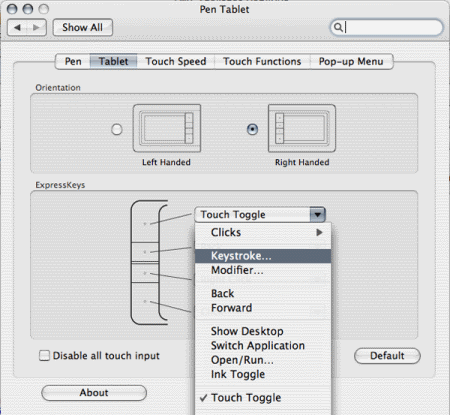
Свою новую работу я решила посвятить уходящей зиме и маленьким зимним радостям.
Сначала я всегда схематично рисую эскиз - до конца работы он расположен поверх остальных слоёв и отключен. Время от времени я включаю его (ненавязчиво, с небольшой степенью непрозрачности), чтобы сверить с эскизом расположение новых элементов.

Переносим на нашу картинку изображение кекса. Раньше для вырезания объекта из фона я использовала инструмент Перо/Pen  , сейчас с появлением планшета это стало сделать проще и быстрее, применяя Лассо/Lasso
, сейчас с появлением планшета это стало сделать проще и быстрее, применяя Лассо/Lasso  . Выделив нужную нам часть, инвертируем выделение (одна из наиболее частых операций – поэтому, пригодилась экспресс-кнопка вместо трудных Shift+Ctrl+I), удаляем ненужный фон (Delete).
. Выделив нужную нам часть, инвертируем выделение (одна из наиболее частых операций – поэтому, пригодилась экспресс-кнопка вместо трудных Shift+Ctrl+I), удаляем ненужный фон (Delete).

Чтобы рёбра кекса были изогнуты нужным образом и были больше похожи на горку, используем функцию свободного трансформирования - Free Transform (и вновь кнопка планшета), применяем подпункт Деформация/Warp.

Аналогичным образом располагаем второй кекс.
Добавляем нижним слоем фотографию неба.

Затемняем её верхнюю часть (инструмент Затемнение/Burn  ) – таким образом, фон становится более выразительным.
) – таким образом, фон становится более выразительным.
Теперь нашим пирожным понадобится «глазурь». Для этого используем фотографии зимних пейзажей, поскольку нам важна фактура снега. Накладываем картинки со снегом поверх кексов, деформируя изображения, чтобы дорожки на снегу изогнулась должным образом.

При помощи Лассо/Lasso  вырезаем требуемый фрагмент, инвертируем выделение, удаляем лишнее.
вырезаем требуемый фрагмент, инвертируем выделение, удаляем лишнее.

Поступаем аналогично с остальными горками, а затем корректируем цветовой баланс (Ctrl+B) и яркость (Изображение>Регулировки>Яркость/Контрастность / Image>Adjustments> Brightness/Contrast) таким образом, чтобы снег на всех планах имел одинаковый тон.

Следующий этап – один из самых приятных в работе – создание объёма при помощи инструментов Осветление/Dodge  и Затемнение/Burn.
и Затемнение/Burn.  Края глазури, на которые попадает наименьшее количество света, затемняем; выпуклые участки осветляем. Чем сильнее нажим пера, тем больше степень воздействия инструмента.
Края глазури, на которые попадает наименьшее количество света, затемняем; выпуклые участки осветляем. Чем сильнее нажим пера, тем больше степень воздействия инструмента.
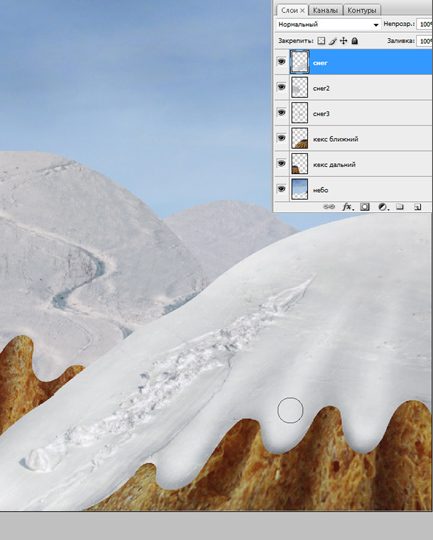
Таким же образом поступаем с остальными горками.
Хочу упомянуть ещё об одной важной вещи. Располагая планы в коллаже, нужно помнить, что чем дальше они расположены – тем более размытыми и блеклыми выглядят. Края каждого нового объекта, перенесённого на картину, обязательно сглаживаем, пройдясь по контуру инструментом Размытие/Blur  ; к наиболее удалённым объектам применяем Размытие по Гауссу/Gaussian Blur (с увеличением расстояния больше степень воздействия), а также немного уменьшаем насыщенность (Ctrl+U). Я считаю эти правила в коллаже основными, поэтому далее применяю их к новым объектам по умолчанию.
; к наиболее удалённым объектам применяем Размытие по Гауссу/Gaussian Blur (с увеличением расстояния больше степень воздействия), а также немного уменьшаем насыщенность (Ctrl+U). Я считаю эти правила в коллаже основными, поэтому далее применяю их к новым объектам по умолчанию.
Рисуем на кексах тень от глазури. Ошибочно мнение о том, что все тени серые. Обычно я выбираю инструментом Пипетка/Eyedropper  самый тёмный участок на объекте (+Alt в режиме кисти), и устанавливаю значения интенсивности (Strength) и непрозрачности (Opacity) Кисти/Brush
самый тёмный участок на объекте (+Alt в режиме кисти), и устанавливаю значения интенсивности (Strength) и непрозрачности (Opacity) Кисти/Brush  около 20% (Кисть лучше использовать средней мягкости) В тех местах, где глазурь соприкасается с поверхностью кексов, тени наиболее тёмные (нажим пера сильнее). Теперь мы видим, что глазурь лежит, а не висит в воздухе.
около 20% (Кисть лучше использовать средней мягкости) В тех местах, где глазурь соприкасается с поверхностью кексов, тени наиболее тёмные (нажим пера сильнее). Теперь мы видим, что глазурь лежит, а не висит в воздухе.

Размещаем на пирожных вишенки. Для этого достаточно одной фотографии ягоды. Чтобы избежать явного клонирования, немного меняем форму дальней вишни, деформируем хвостик, при помощи инструмента Штамп/Clone Stamp  с непрозрачность (Opacity) 50% изменяем форму блика на боку. С этого момента определяемся с освещением – свет падает сверху справа.
с непрозрачность (Opacity) 50% изменяем форму блика на боку. С этого момента определяемся с освещением – свет падает сверху справа.

Располагаем на первой горке ледяную дорожку: делаем слой полупрозрачным, и деформируем, стараясь «положить» на поверхность горки. Затем возвращаем слою непрозрачность (Opacity) 100 %.

Теперь нам нужно отрегулировать яркость и цветовой баланс таким образом, чтобы снег на данном слое сливался с фоном горы. Воспользовавшись инструментом Ластик/Eraser Tool  средней жёсткости (регулируем настройки, нажав правую кнопку мыши или соответствующую клавишу на планшете), стираем края нового фрагмента таким образом, чтобы мягко вписать ледяную дорожку в общий фон. Далее по ходу работы нам несколько раз придётся переносить на картину объекты вместе с кусочками снежного фона, и может возникнуть следующая ситуация. Снег на разных слоях, как нам и нужно, сливается друг с другом, а объект выглядит недостаточно ярким. В таких случаях я создаю копию слоя с новым объектом, нижний слой немного осветляю, а верхний протираю выборочно мягким ластиком (к примеру, ребёнок в тёмной одежде становится светлее, снег же вокруг него неизменно вписан по яркости в фон)
средней жёсткости (регулируем настройки, нажав правую кнопку мыши или соответствующую клавишу на планшете), стираем края нового фрагмента таким образом, чтобы мягко вписать ледяную дорожку в общий фон. Далее по ходу работы нам несколько раз придётся переносить на картину объекты вместе с кусочками снежного фона, и может возникнуть следующая ситуация. Снег на разных слоях, как нам и нужно, сливается друг с другом, а объект выглядит недостаточно ярким. В таких случаях я создаю копию слоя с новым объектом, нижний слой немного осветляю, а верхний протираю выборочно мягким ластиком (к примеру, ребёнок в тёмной одежде становится светлее, снег же вокруг него неизменно вписан по яркости в фон)
Размещаем на нашем коллаже детей. Здесь важно взять за правило, что чем меньше объект – тем более схематично он должен выглядеть (таким же образом, как на зимних пейзажах маленьких человечков изображают несколькими мазками) Поэтому фотографии детей упрощаем: убираем все мелкие детали при помощи инструмента Штамп/Clone Stamp  .
.

Слишком яркие фигуры приглушаем: инструментом Пипетка/Eyedropper  выбираем цвет фона рядом (снег или небо), и широкой мягкой кистью, с непрозрачностью (Opacity) и интенсивностью (Strength) около 20%, проводим поверх нужного элемента. Бывает, что объект вписан в окружение хорошо, но слишком контрастирует с фоном краями. Тогда таким же образом проводим кистью (цвета фона) по его контуру.
выбираем цвет фона рядом (снег или небо), и широкой мягкой кистью, с непрозрачностью (Opacity) и интенсивностью (Strength) около 20%, проводим поверх нужного элемента. Бывает, что объект вписан в окружение хорошо, но слишком контрастирует с фоном краями. Тогда таким же образом проводим кистью (цвета фона) по его контуру.
Переносим на слой с небом ангела. Это фотография ребёнка, позировавшего на стуле. Снимок был сделан в комнате на скорую руку при недостаточном освещении, отсюда зерно на тёмном участке (волосы). Для нас же это не играет особой роли. Выправляем ползунками цветовой баланс. При помощи инструмента Палец/Smudge  интенсивностью (Strength) около 40%, разглаживаем пряди, и волосы теперь выглядят воздушными, развеваемыми ветром. Для изображения крыльев используем готовые кисти. Не забываем убавить яркость и контрастность летящей фигуры, подразумевая, что далеко в небе она выглядит не очень чётко.
интенсивностью (Strength) около 40%, разглаживаем пряди, и волосы теперь выглядят воздушными, развеваемыми ветром. Для изображения крыльев используем готовые кисти. Не забываем убавить яркость и контрастность летящей фигуры, подразумевая, что далеко в небе она выглядит не очень чётко.

Тонкой кистью рисуем верёвочку на вишне. Вторым слоем создаём контуры флажков. При помощи Волшебной палочки/Magic Wand выделяем их по отдельности, и в третьем слое заполняем любыми цветами, перекликающимися с нашей работой, используя инструмент Заливка /Paint Bucket  . После этого удаляем слой с контурами флажков, а первый и третий слои (верёвочка, флажки) объединяем в один (Ctrl+E). Придаём флажкам объём, используя инструменты Осветление/Dodge
. После этого удаляем слой с контурами флажков, а первый и третий слои (верёвочка, флажки) объединяем в один (Ctrl+E). Придаём флажкам объём, используя инструменты Осветление/Dodge  и Затемнение/Burn
и Затемнение/Burn  .
.

Оцениваем общий вид нашего коллажа: при необходимости регулируем яркость и контрастность объектов.
Поскольку небо у нас ясное, то подразумевается наличие солнечного света. Поэтому мы должны добавить на объекты яркие световые пятна, а также нарисовать тени. Для изображения бликов на одежде выбираем пипеткой (Eyedropper) самый яркий цвет (например, на куртке) и, щёлкнув по палитре цветов, выбираем цвет из этого же ряда, но ещё более яркий и насыщенный. Мягкой кистью с непрозрачностью (Opacity) и интенсивностью (Strength) около 20% рисуем яркие пятна на складках одежды с учётом освещения. На самых выпуклых участках можно пройтись инструментом Осветление/Dodge  (не забываем: больше нажим – сильнее степень воздействия).
(не забываем: больше нажим – сильнее степень воздействия).

Перед нами не стоит задачи дотошно изображать светотеневые переходы. Люди на картине слишком маленькие, поэтому достаточно схематичных мазков.
Перед какими-либо сложными действиями над слоем я рекомендую создавать его копию, чтобы в случае неудачи не отматывать много действий назад (хотя клавишу «шаг назад» я использую очень часто, но это не тот случай), а просто удалить неудачный слой и попробовать заново.
Тени рисуем кистью (Brush) с жёсткостью 40%. Интенсивность (Strength) 25-30%, непрозрачность (Opacity) 100%. Режим слоя Умножение/Multiply. Цвет я выбрала сиреневый (# 6d7ea2). Поскольку слои с изображением людей неотделимы от окружающего их снега, то мы не можем расположить тени нижним слоем. Поэтому рисуем их слоем выше, и лишние части (тени, оказавшиеся поверх людей) затем аккуратно стираем при помощи Ластика/Eraser  , интенсивностью (Strength) и непрозрачностью (Opacity) 100%, жёсткостью (Hardness) около 80%. Не стоит преследовать фотографическую точность в изображении теней – достаточно, чтобы они выглядели естественно.
, интенсивностью (Strength) и непрозрачностью (Opacity) 100%, жёсткостью (Hardness) около 80%. Не стоит преследовать фотографическую точность в изображении теней – достаточно, чтобы они выглядели естественно.
Напоследок придаём контуром горок большую правдоподобность, немного «размазав» их контуры инструментом Палец/Smudge  (интенсивность/Strength 60%, жёсткость/Hardness 10%).
(интенсивность/Strength 60%, жёсткость/Hardness 10%).

Ещё раз оцениваем картину в целом, объедниняем слои (Shift+Ctrl+E), при желании слегка меняем яркость-тон-насыщенность. Наша работа готова!

Автор: Ирина Михайлова
Источник: www.wacom.ru
Комментарии 58
Спасибо за урок! И тренировка для работы с планшетом была хорошая.
Спасибо, очень сказочно все. Конечно до идеала еще ой как далеко.... но плакатик себе домой на НГ сделала
Чудесный урок, давно на него облизываюсь, но с исходниками проблема, жаль нет готовых, да и результатов по этому уроку немного, хоть он и не новый.
Зиму не люблю, вот лето.)
Наконец-то сделала этот урок.Планшета нет,но мне показалось что можно и мышкой.Спасибо большое за интересный урок.
Да, давненько сюда никто не заглядывал, а я пришла пятёрки ставить не взирая на дату, урок просто класс! но я лентяйка.
Согласна про планшет!у меня такой же!Очень удобно
Такой милый "сюр" )) Думаю, можно действительно обойтись без планшета. Спасибо автору за перевод!
урок класс!! большое спасибо=))
Вот у меня что вышло. Урок классный.
планшеета нет(
а я левша:Р
красивый урок, спасибо)) хочу планшет)
Планшета нет, но это не составило труда.
Спасибо за урок
Спасибо, за урок! И без планшета можно! :)
Урок супер. Обязательно попробую.
под конец лень было вырезать детей))) если честно впервые на планшете рисую)) но мне понравилось)
Спасибо за урок!
Эх... был бы уменя планшет:(
Замечательный урок! Спасибо!
Помогите пжлст! Вчера купила планшет Wacom Pen&Touch никак не получается настроить функциональные клавиши как показано в уроке. В фотошопе выдает при нажатии совсем другие функции. Когда настраиваю, например задаю CTRL+z, он мне показывает только z когда ввожу название клавиши... Что я неправильно делаю? Спасибо.
спасибо большое за урок!!!!
Спасибо за урок,я старалась как могла,но увы мало опыта))
Спасибо!
Спасибо за вкусный урок, вот мой вариант
хехе, у меня такой планшет как на рисунке:)
Спасибо за урок. Очень интересная идея)) А вот что вышло у меня...
замечательный урок, супер фантазия автора, эх жаль планшета нет(
Просто умничка=))
оооооофигенноооо!!!! просто браво) идея и исполнение супер!!!
Трудно было найти исходники, и художник из меня никакой,но уж как получилось)